Opera浏览器是一款好用的电脑网页浏览器。Opera浏览器有内置的浏览器搜索引擎,我们可以使用Opera浏览器内置的搜索引擎进行在线搜索;
安装软件后双击Opera浏览器桌面快捷方式打开软件;
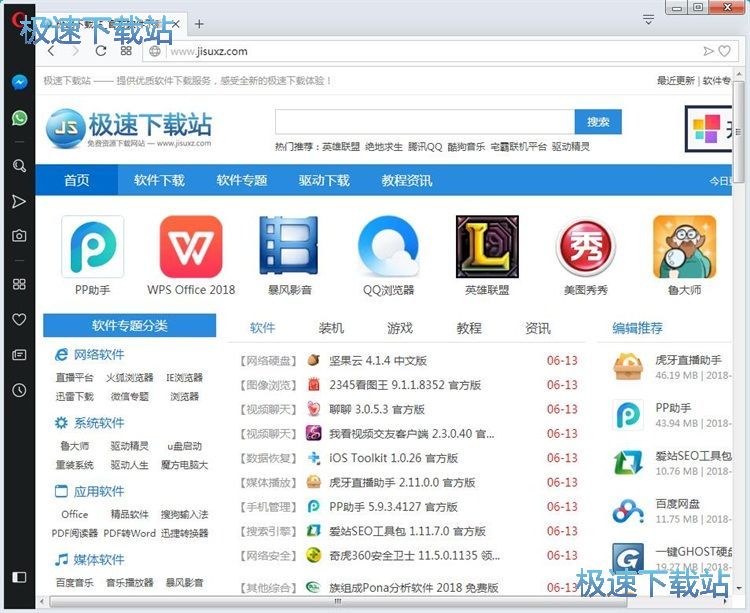
极速小编这一次就给大家演示一下怎么设置Opera浏览器的默认搜索引擎吧。点击Opera浏览器主界面左上角的Opera按钮,在展开菜单中点击设置。进入Opera浏览器设置界面;
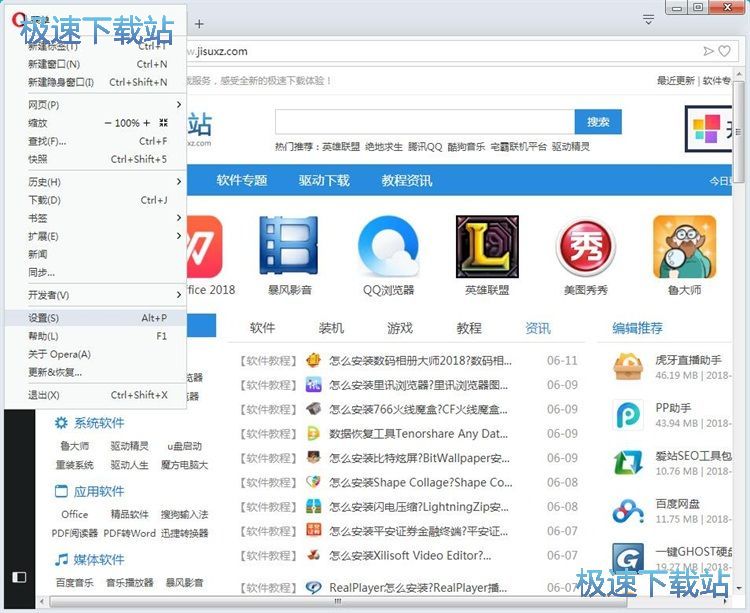
在Opera浏览器设置界面中。点击设置界面左边的设置功能分类中的浏览器;
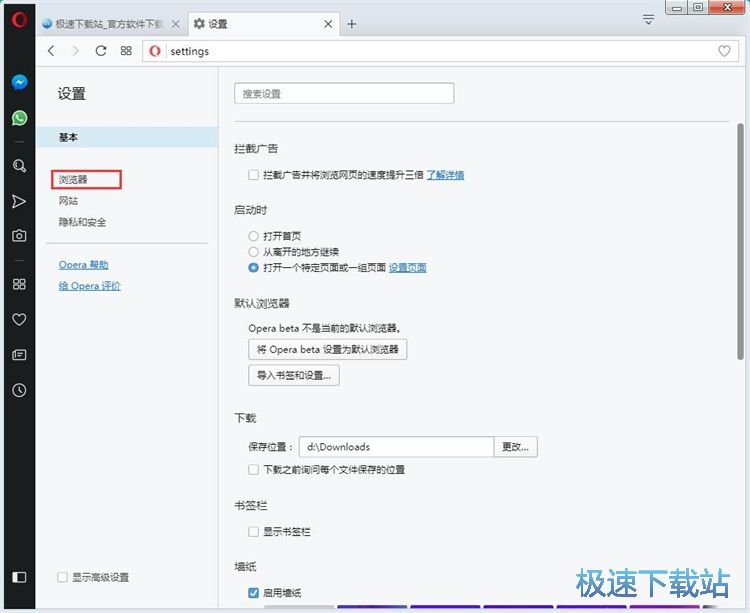
在Opera浏览器设置界面中,我们可以看到Opera浏览器的默认搜索引擎是Google搜索。极速小编就准备将Opera浏览器的默认搜索引擎更换成百度搜索;
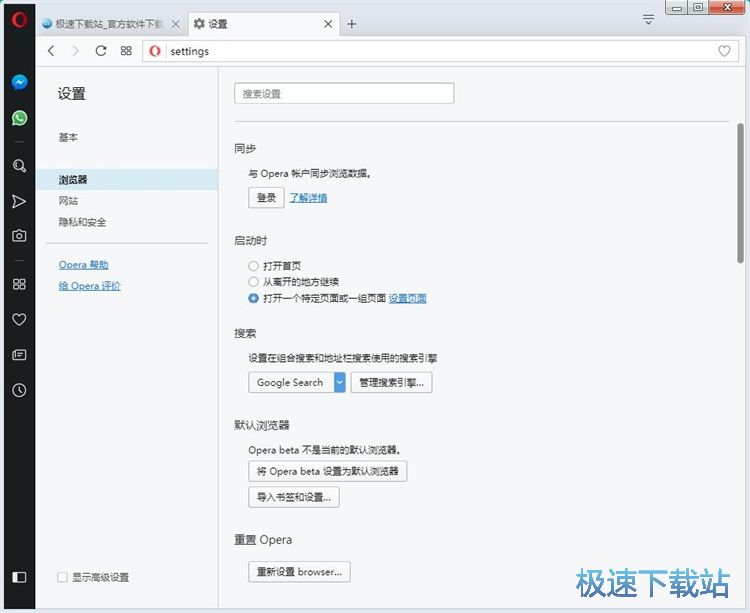
点击Opera浏览器设置界面中的管理搜索引擎,打开Opera浏览器搜索引擎管理界面;
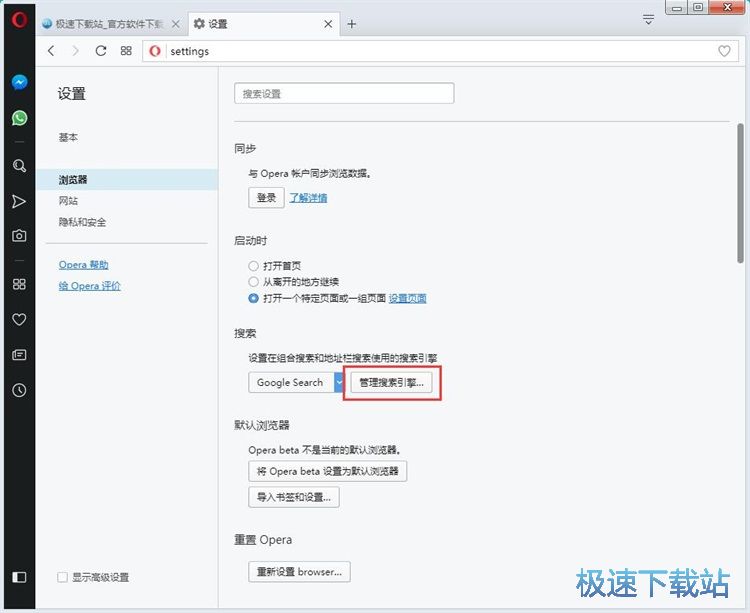
点击Opera浏览器搜索引擎管理界面中的Baidu搜索右边的设置默认值,就可以将百度搜索设置成Opera浏览器的默认搜索引擎了;
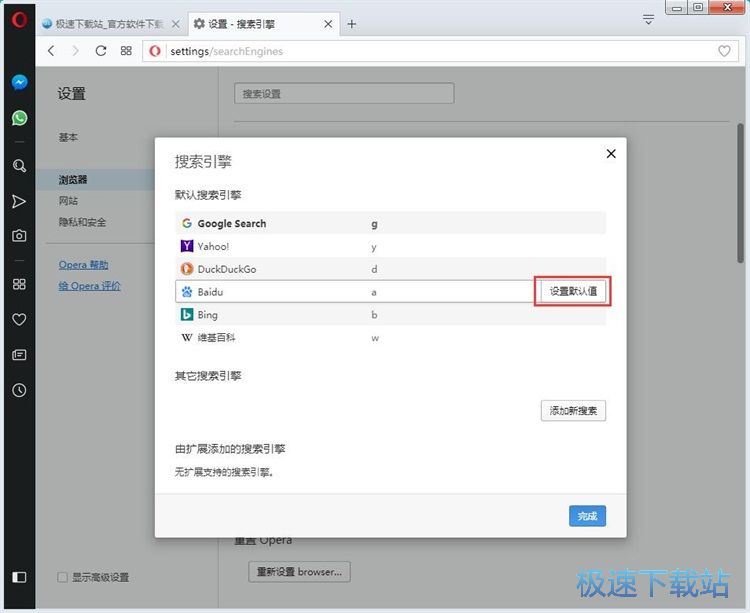
默认搜索引擎设置成功,我们可以看到在Opera浏览器搜索引擎管理界面中,百度搜索已经加粗显示;
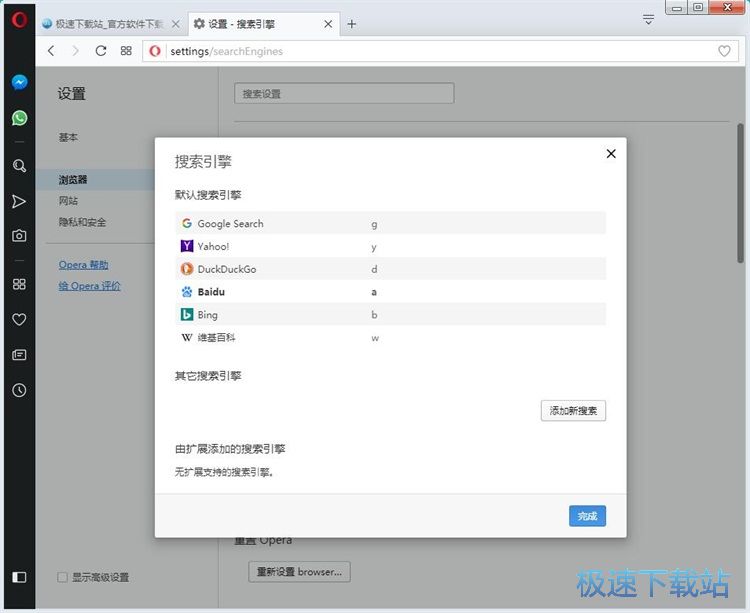
在Opera浏览器设置界面中也可以看到现在Opera浏览器的默认搜索引擎是百度搜索。
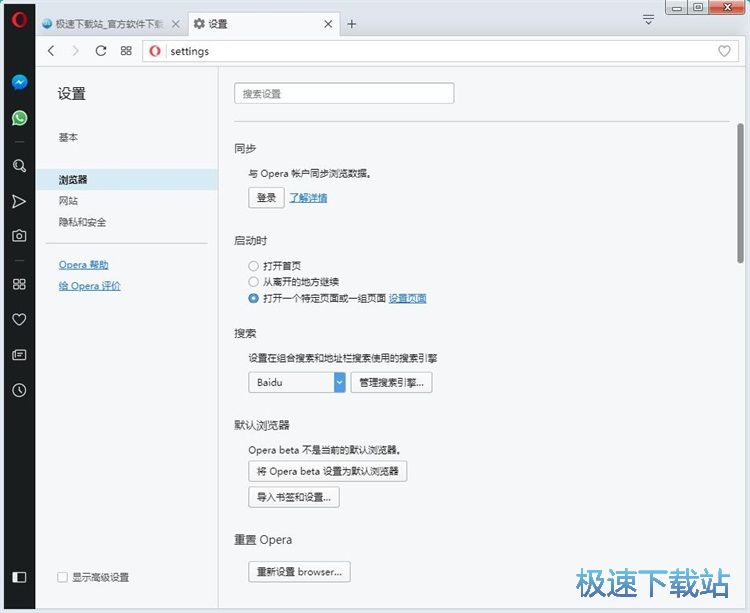
Opera浏览器的使用方法就讲解到这里,希望对你们有帮助,感谢你对极速下载站的支持!